Сигурносно копирање података са Виндовс ПЦ-ја који се не може покренути може бити фрустрирајући посао, посебно за почетнике. Ако се ваш рачунар са оперативним системом Виндовс 10/8/7 не покреће, можда ћете желети да направите резервне копије свих података на спољни диск пре него што поново инсталирате Виндовс 10/8/7 оперативни систем.
У прошлости смо покрили неколико метода за једноставно прављење резервних копија датотека са оперативног система Виндовс које није могуће покренути. Можете се позвати на наша 4 начина за прављење резервних копија података када Виндовс ПЦ не може да се покрене да би се упознали са различитим методама за бацкуп података.

Поред ових метода, такође се може припремити и користити Убунту боотабле УСБ за прављење резервних копија података са Виндовс ПЦ-а који се не може покренути.
Направите резервне копије података са ПЦ-а користећи Убунту ливе УСБ
У овом водичу ћемо видети како да преузмемо и користимо Убунту да направимо резервне копије података са необновљивих рачунара.
Корак 1: Прије свега, преузмите Убунту ИСО са званичног Убунту веб-мјеста, а затим припремите боотабилни УСБ Убунту на вашем ПЦ-у са суставом Виндовс 10/8/7. За припрему боотабле УСБ-а, молимо вас да погледате корак-по-корак упутства како да припремите боотабилни Убунту УСБ на Виндовс 10 водичу.
Корак 2: Омогућите покретање са УСБ-а тако што ћете извршити потребне измене у БИОС-у. Молимо погледајте веб страницу произвођача рачунара јер су кораци различити за све произвођаче.
Корак 3: Након што направите неопходне измене у БИОС-у да бисте се покренули са УСБ-а, поново покрените рачунар, притисните било који тастер ако се то од вас затражи.
Корак 4: Када добијете следећи екран за инсталацију, изаберите језик са леве стране, а затим кликните на дугме Покушај Убунту на десној страни. За неколико секунди добићете Убунту радну површину.
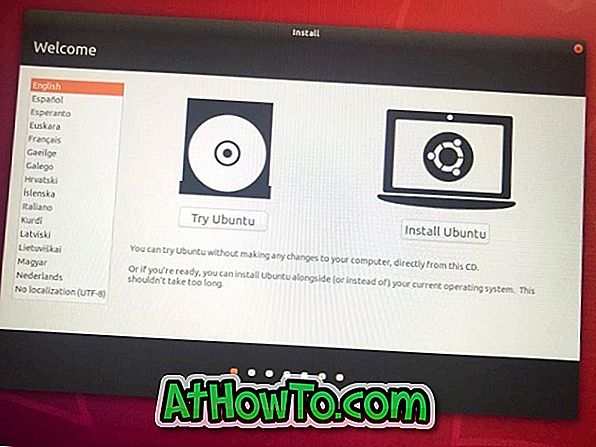
Корак 5: Повежите свој екстерни хард рачунар са рачунаром, ако желите да направите резервну копију података на спољни диск. Ако желите премјестити податке с једног интерног погона на други, можете то и учинити.
Корак 6: Да бисте направили резервну копију података са свог рачунара, кликните на икону Датотеке (погледајте слику испод) да бисте отворили локацију Хоме.
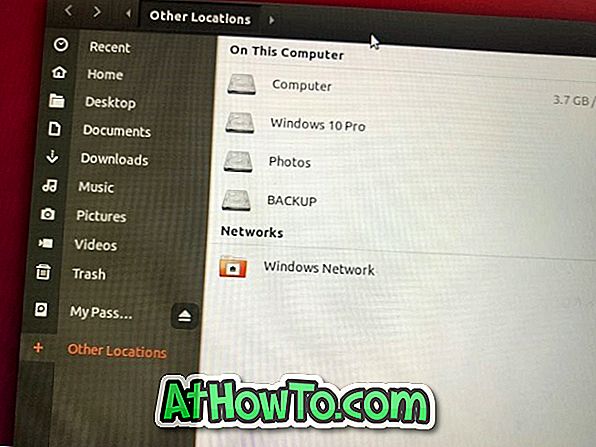
Корак 7: Кликните на опцију Остале локације која се налази на левом окну да бисте видели све дискове на рачунару. Сада би требало да се појави ваш Виндовс 10 диск и други уређаји.
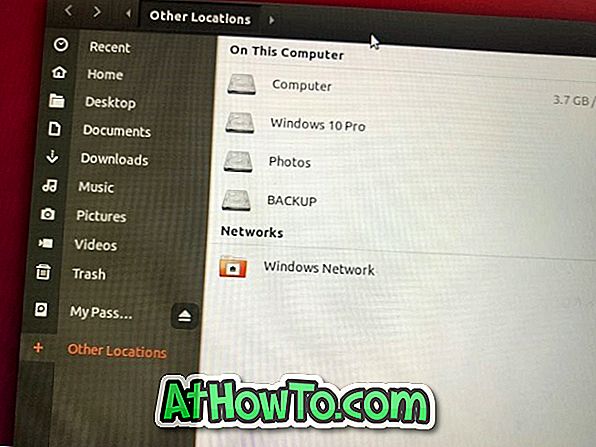
Корак 8: Идите до уређаја са места где желите да направите резервне копије података, изаберите датотеке и фасцикле (држите притиснут тастер Цтрл, а затим кликните на датотеке / фасцикле које желите да одаберете) које желите да направите резервну копију, кликните десним тастером миша, а затим кликните на опцију Копирај на .
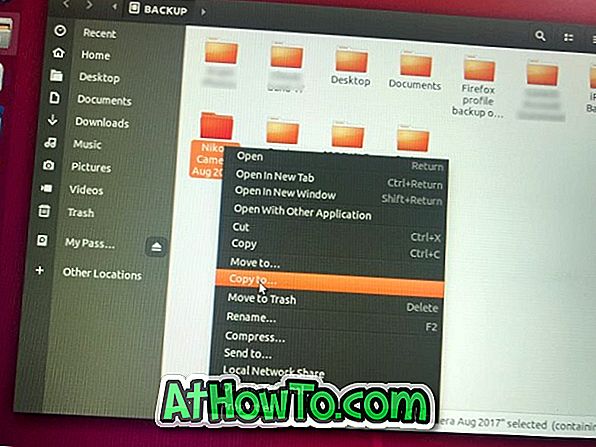
Корак 9: Кликните на екстерни диск у левом окну да бисте га отворили.
Ако се спољашња диск јединица појављује у левом окну, кликните на опцију Остале локације која се налази на левом окну да бисте видели све диск јединице, укључујући и спољашњи чврсти диск.
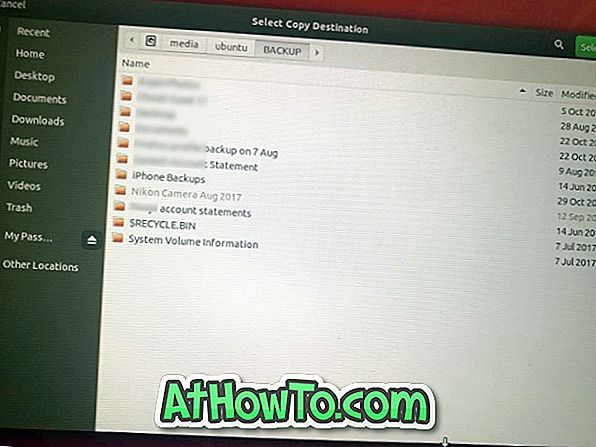
Корак 10: Кликните на дугме Изабери (налази се горе десно) да бисте копирали изабрани садржај. Нећете видети велики дијалог који ће вам показати напредак. Уместо тога, мала икона ће се појавити поред иконе за претрагу (погледати слику испод), кликом на исту ће се приказати трака напретка.
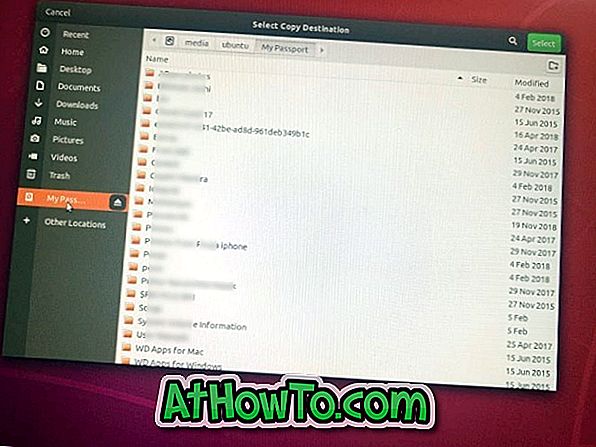
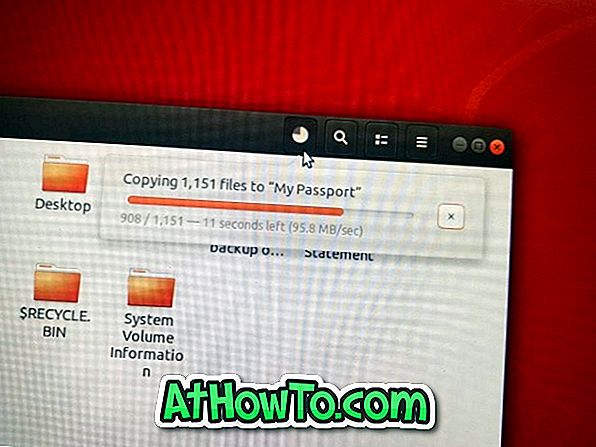
Ове кораке можете поновити за све датотеке и фасцикле које желите да направите са свог рачунара.
Корак 11: На крају кликните на малу стрелицу на менију (погледајте слику испод), кликните на икону напајања, а затим кликните на дугме Искључи да бисте искључили рачунар.

Сада можете уклонити повезани Убунту УСБ са вашег рачунара.













